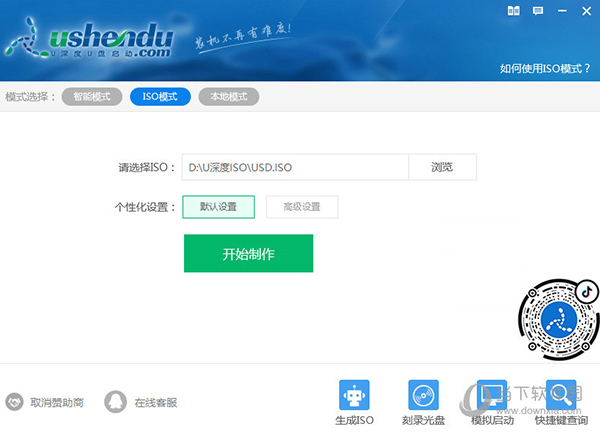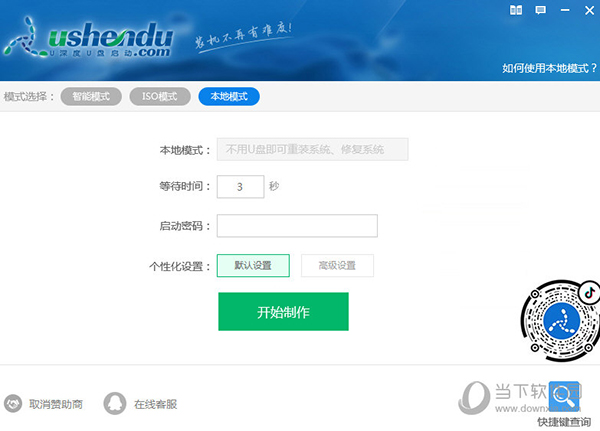|
软件简介:上一页乐教乐学直播工具 V1.0.11 免费非破解版下载 下一页VariCAD2022激活工具 V1.0 免费非破解版下载
本软件是由七道奇为您精心收集,来源于网络转载,软件收录的是官方版,软件版权归软件作者所有,本站不对其观点以及内容做任何评价,请读者自行判断,以下是其具体内容: U深度增强版是一款功能强大的P盘启动盘制作工具,能够帮助用户轻松制作出U盘系统盘,为系统的重装维护提供了便利。软件能够兼容多种系统,并且风格十分简约,功能按键清晰明确,用户可以快速的上手使用,让系统重装不在困难。
【软件功能】1、制作u盘启动盘只需短短几分钟,而且整个过程只需一键完成,实现傻瓜式操作,成功率几乎接近100%! 2、实现一盘两用,制作好的启动u盘在平时可当作u盘进行储存资料等日常操作使用,遇到电脑出问题的时候还可以变身成为作系统修复盘使用! 3、u深度采用写入保护技术,彻底阻断病毒入侵u盘,操作简单、使用安全! 4、u深度u盘启动制作工具采用简单易懂的界面布局,让新手上手容易,不仅看的明白,用的也清楚! 5、u深度还采用了完全人性化、可拖动、可直接写入的个性化设置功能,用户可根据自己的喜爱,制作出属于自己的个性化启动u盘! 6、自由更换系统,无需可用系统支持即可进入winpe,实现快速装机功能 7、加入win2003pe和最新win8pe系统,支持老旧机型和最新电脑,pe系统集成最新最全的装机和相关维护工具。 8、加入u深度pe一键装机工具,该工具可支持ghost系统和原版系统安装,简单方便。
【软件亮点】1、简约、创新的界面风格; 2、u深度主程序完美兼容性,可完美兼容win7和win8等系统的安装; 3、制作好的启动u盘内存在“GHO、ISO、我的工具”三个文件夹,方便用户使用。 4、程序具有问题搜索的功能,用户输入关键字即可查看相关问题的解决方案。 5、程序界面就有相应的使用教程,在用户不理解使用方法时可通过这些教程来快速学习使用。 6、具有升级启动u盘的功能,若有新版本软件上线,下载最新安装软件后可直接通过升级启动u盘功能进行u盘启动盘更新,免去制作启动盘前的文件备份步骤。 7、具有初始化u盘的功能,若u盘出现无法格式化等u盘问题时可尝试初始化u盘功能对问题u盘进行处理。 8、具有个性化设置功能,用户可依据自己的喜好对字体、背景等进行修改,做出属于自己独一无二的个性化u盘启动盘。 9、具有快捷键查询功能,可方便用户查询相应电脑的启动快捷键。
【常见问题】一、用U深度装好u盘启动盘后怎么装系统? U盘装系统步骤: 1.用U深度U盘启动盘制作工具做一个启动U盘; 2.下载一个GHOST系统镜像; 3.BIOS中设置从U盘启动,把之前下的镜像放到U盘中; 4.U盘启动后,在启动界面出选择“GHOST手动安装”类似意思的项,进去后选择安装源为你放在U盘里的系统,安装路径是你的C盘。或者在界面处选择进PE,然后PE里有个一键安装的软件(就在桌面),选择你放在U中的镜像,装在你的C盘。此时会出现一个进度窗口,走完后重启。 5.重启后取下U盘,接着就是机器自己自动安装了,只需要点“下一步”或“确定”,一直到安装完成 二、如何在win7电脑中设置U盘启动? 1.首先,咱们需要准备好一个U盘启动盘,这个U盘启动盘是完全可以自己来制作的,如果大家不会制作的话,可以直接参照咱们网站中的教程,讲述的非常的清楚。 2.之后,咱们将这个U盘启动盘插入到win7电脑的USB插口之后,等待系统识别U盘之后,咱们重启一下自己的win7电脑,然后在win7电脑出现开机画面的时候,咱们直接按下键盘上的del键进入到bios设置界面中。 3.接下来,咱们出现的界面中,咱们选择“Advanced BIOS Features(高级BIOS设置)”,之后点击“Hard Disk Boot P RIORITY”(硬盘启动优先级)选项,在新出现的窗口中,咱们将USB开头的选项设置到第一位,最后按下键盘上的F10进行保存就可以了。 【下载地址】u深度增强版 V20220311 官方版“u深度增强版 V20220311 免费非破解版下载[绿色软件]”系转载自网络,如有侵犯,请联系我们立即删除,另:本文仅代表作者个人观点,与本网站无关。其原创性以及文中陈述文字和内容未经本站证实,对本文以及其中全部或者部分内容、文字的真实性、完整性、及时性七道奇不作任何保证或承诺,请读者仅作参考,并请自行核实相关内容。 |
|||||||||||||||||||||||